在 Azure 入口網站 中建立 Azure AI 搜尋服務
Azure AI 搜尋服務是企業的資訊擷取平台。 它支援傳統搜尋和對話式 AI 導向搜尋,以在整個專屬內容中「與您的數據聊天」體驗。
建立搜尋服務最簡單的方式是透過本文所涵蓋的 Azure 入口網站。
您也可以使用:
在您開始使用 Intune 之前
搜尋服務的存留期已修正某些屬性。 建立服務之前,請先決定下列屬性:
| 屬性 | 描述 |
|---|---|
| 名稱 | 成為 URL 端點的一部分。 名稱必須是唯一的,並遵循命名規則。 |
| 區域 | 決定特定功能的數據落地和可用性。 例如,語意排名器和 Azure AI 整合具有區域需求。 選擇支援所需功能的區域。 |
| 層 | 決定基礎結構、服務限制和計費。 某些功能於較低層或特殊層未提供。 |
訂閱 Azure
Azure AI 搜尋需要免費或隨用隨付 Azure 訂用帳戶。
若要免費試用 Azure AI 搜尋,請啟動試用訂用帳戶,然後在免費層上建立您的搜尋服務。 每個 Azure 訂用帳戶都可以有一個免費的搜尋服務,此服務適用於產品短期的非生產評估。 您可以在免費層完成所有快速入門和大部分教學課程。 如需詳細資訊,請參閱 免費試用 Azure AI 搜尋。
重要
若要為其他服務騰出空間,Microsoft可能會刪除長時間非使用中的免費服務。
尋找 Azure AI 搜尋服務供應項目
登入 Azure 入口網站。
在儀錶板左上角,選取 [ 建立資源]。
使用搜尋方塊來尋找 Azure AI 搜尋。
選擇訂用帳戶
如果您有多個 Azure 訂用帳戶,請為您的搜尋服務選擇一個訂用帳戶。
如果您要實作客戶管理的加密,或使用依賴受控服務識別進行外部數據存取的其他功能,請選擇您用於 Azure 金鑰保存庫 或其他使用受控識別之服務的相同訂用帳戶。
設定資源群組
「資源群組」是存放 Azure 解決方案相關資源的容器。 使用它來合併相同的解決方案資源、監視成本,以及檢查搜尋服務的建立日期。
經過一段時間,您可以追蹤個別資源和整體資源群組的目前和預計成本。 下列螢幕快照顯示當您將多個資源合併成一個群組時可用的成本資訊:
為您的服務命名
輸入搜尋服務的名稱。 此名稱是端點的一部分,API 呼叫會對此端點發出: https://your-service-name.search.windows.net。 例如,如果您輸入 myservice,端點就會 https://myservice.search.windows.net變成 。
命名服務時,請遵循下列規則:
- 使用命名空間內
search.windows.net唯一的名稱。 - 使用 2 到 60 個字元。
- 只使用小寫字母、數位和破折號(-)。
- 請勿使用破折號作為前兩個字元或最後一個字元。
- 請勿使用連續虛線。
提示
如果您有多個搜尋服務,在服務名稱中包含區域會很有説明。 例如,在決定如何合併或附加資源時,名稱 myservice-westus 可能會儲存您前往 [屬性] 頁面。
選擇區域
重要
由於 Azure AI 搜尋服務的高度需求,目前無法提供某些區域的新執行個體使用。
如果您使用多個 Azure 服務,請將所有服務放在相同的區域中,將頻寬費用降到最低或失效。 相同區域服務之間的資料輸出是完全免費的。
在大部分情況下,請選擇您附近的區域,除非適用下列任一項:
您最近的區域是 容量。 Azure 入口網站 在資源設定期間隱藏無法使用的區域和階層的優點。
您想要針對 AI 擴充使用整合式資料區塊化和向量化或內建技能。 整合式作業具有區域需求。
您想要針對索引器型索引編製使用 Azure 儲存體,或想要儲存不在索引中的應用程式數據。 偵錯會話狀態、擴充快取和知識存放區是相依於 Azure 儲存體 的 Azure AI 搜尋功能。 您為 Azure 儲存體選擇的區域對網路安全性有隱含影響。 如果您要設定防火牆,您應該將資源放在不同的區域中。 如需詳細資訊,請參閱從 Azure AI 搜尋服務到 Azure 儲存體的輸出連線。
選擇區域的檢查清單
Azure AI 搜尋服務是否可在附近的區域取得? 檢查支援的區域清單。
您有特定層嗎? 依層級檢查區域可用性。
有商務持續性和災害復原 (BCDR) 需求嗎? 在可用性區域內的區域配對中建立兩個或多個搜尋服務。 例如,若您在北美洲營運,可以針對每個搜尋服務選擇美國東部與美國西部,或美國中北部與美國中南部。
您是否需要 AI 擴充、 整合式數據區塊化和向量化,或 多模式影像搜尋? Azure AI 搜尋、Azure OpenAI 和 Azure AI 多重服務必須共存於相同的區域中。
從 Azure OpenAI 區域 開始,因為它們具有最大的變異性。 Azure OpenAI 提供RAG和整合向量化的內嵌模型和聊天模型。
檢查 Azure AI 搜尋區域 ,以符合您的 Azure OpenAI 區域。 如果您使用 OCR、實體辨識或其他 Azure AI 支援的技能, AI 服務整合 數據行會指出 Azure AI 多服務與 Azure AI 搜尋是否位於相同區域。
檢查 多模式內嵌區域 以取得多模式 API 和影像搜尋。 此 API 是透過 Azure AI 多服務帳戶來存取,但一般而言,其可在比 Azure AI 多服務更少的區域中使用。
具有最多重疊的區域
目前,下列區域提供 Azure AI 搜尋、Azure OpenAI 和 Azure AI 視覺多模式的跨區域可用性:
- 美洲:美國西部、美國東部
- 歐洲:瑞士北部、瑞典中部
這份清單並不明確,而且視您的階層而定,您可能會有更多的選擇。 區域狀態也可以快速變更,因此在建立搜尋服務之前,請先確認您的區域選擇。
選擇階層。
Azure AI 搜尋提供於多個 定價層:
- 免費
- 基本
- 標準
- 儲存體最佳化
每一層都有自己的 容量和限制,而某些功能則相依於階層。 如需計算特性、功能可用性和區域可用性的相關信息,請參閱 選擇 Azure AI 搜尋的服務層級。
基本層和標準層是生產工作負載最常見的層,但許多客戶從免費層開始。 可計費層主要在分割區大小、分割區速度,以及您可以建立的物件數目限制上有所不同。
注意
- 建立搜尋服務之後,您無法變更階層,因此請謹慎選擇。
- 在 2024 年 4 月 3 日之後建立的 搜尋服務,每個計費層都有較大的分割區和較高的向量配額。
建立您的服務
提供必要輸入之後,請建立您的搜尋服務。
您的服務會在幾分鐘內部署,而且您可以使用 Azure 通知來監視其進度。 請考慮將服務釘選在儀表板上,以便日後存取。
設定驗證
當您建立搜尋服務時,金鑰型驗證是預設值,但不是最安全的選項。 我們建議您將它取代為角色型存取。
若要為您的服務啟用角色型存取:
移至 Azure 入口網站 中的搜尋服務。
從左窗格中,選取 [ 設定>金鑰]。 您可以使用 API 金鑰、Azure 角色或兩者來連線到您的服務。 選取 [兩者 ],直到您指派角色為止,之後您可以選取 [角色型訪問控制]。
調整您的服務
部署搜尋服務之後,您可以 調整它以符合您的需求。 Azure AI 搜尋提供兩個縮放維度: 複本 和 分割區。 復本可讓您的服務處理較高的搜尋查詢負載,而分割區可讓您的服務儲存和搜尋更多檔。
調整僅適用於可計費層。 在免費層上,您無法調整服務或設定複本和分割區。
重要
您的服務必須有 兩個只讀 SLA 的複本,以及三個讀取/寫入 SLA 的複本。
新增資源將會增加每月帳單。 使用定價計算機來瞭解計費含意。 您可以根據負載調整資源,例如增加初始編製索引的資源,並在稍後減少資源以進行累加式編製索引。
若要調整您的服務:
移至 Azure 入口網站 中的搜尋服務。
從左窗格中,選取 [ 設定>規模]。
使用滑桿來新增複本和分割區。
新增第二個服務的時機
大部分的客戶在層使用一個足以應付預期負載的單一搜尋服務。 一個服務可以裝載多個索引,每個索引都與其他索引隔離在所選層的最大限制內。 在 Azure AI 搜尋服務中,您可以只將要求導向至一個索引,減少從相同服務中的其他索引擷取數據的機會。
不過,您可能需要第二個服務才能符合下列作業需求:
- 商務持續性和災害復原 (BCDR) \(部分機器翻譯\)。 如果發生中斷,Azure AI 搜尋將不會提供立即故障轉移。
- 需要兩個或多個服務的多租用戶架構 。
- 全域部署的應用程式需要每個地理位置中的服務,以將延遲降到最低。
注意
在 Azure AI 搜尋服務中,您無法分隔索引編製和查詢作業,因此請勿為不同的工作負載建立多個服務。 在建立索引的服務上一律會查詢索引,而且您無法將索引複製到另一個服務。
不需要第二個服務即可獲得高可用性。 您可以在相同服務中使用兩個或多個復本,來達到查詢的高可用性。 由於複本會循序更新,因此在推出服務更新時,至少有一個會運作。如需運行時間的詳細資訊,請參閱 服務等級協定。
將更多服務新增至您的訂用帳戶
Azure AI 搜尋會限制 您一開始可在訂用帳戶中建立的搜尋服務 數目。 如果您達到限制,您可以要求更多配額。
您必須擁有訂用帳戶的擁有者或參與者許可權,才能要求配額。 視您的區域和資料中心容量而定,您可能可以自動要求配額,以將服務新增至您的訂用帳戶。 如果要求失敗,請減少支援票證的數目或檔案。 預期有一個月的轉機,以增加大量配額,例如超過 30 項額外服務。
若要要求更多訂用帳戶配額:
移至 Azure 入口網站 中的儀錶板。
使用搜尋方塊來尋找 配額 服務。
在 [概 觀] 索引標籤上,選取 [ 搜尋 ] 圖格。
設定篩選條件,以檢閱您目前訂用帳戶中搜尋服務的現有配額。 我們建議依使用量進行篩選。
在需要更多配額的階層和區域旁邊,選取 [要求調整
![[要求調整] 圖示的螢幕快照,這是鉛筆的外框。](media/search-create-service-portal/request-adjustment-icon.png) ]。
]。在 [ 新增配額要求] 中,輸入訂用帳戶配額的新限制。 新的限制必須大於您目前的限制。 如果區域容量受到限制,則不會自動核准您的要求,並代表您產生事件報告以進行調查和解決。
提交您的要求。
在 Azure 入口網站 中監視新限制更新的通知。 大部分的要求會在 24 小時內獲得核准。
下一步
既然您已部署搜尋服務,請繼續在 Azure 入口網站 中建立您的第一個索引:
想要最佳化並節省您的雲端費用嗎?
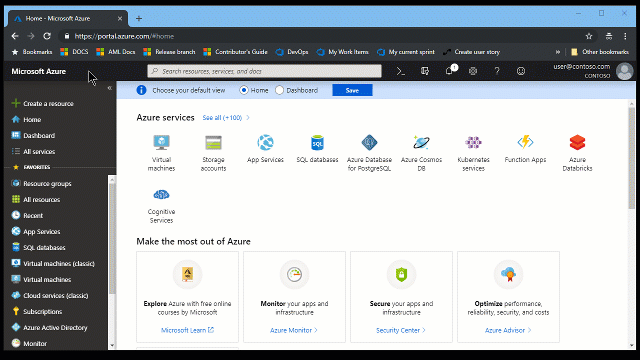
![Azure 入口網站 中 [建立資源] 按鈕的螢幕快照。](media/search-create-service-portal/create-resource.png)
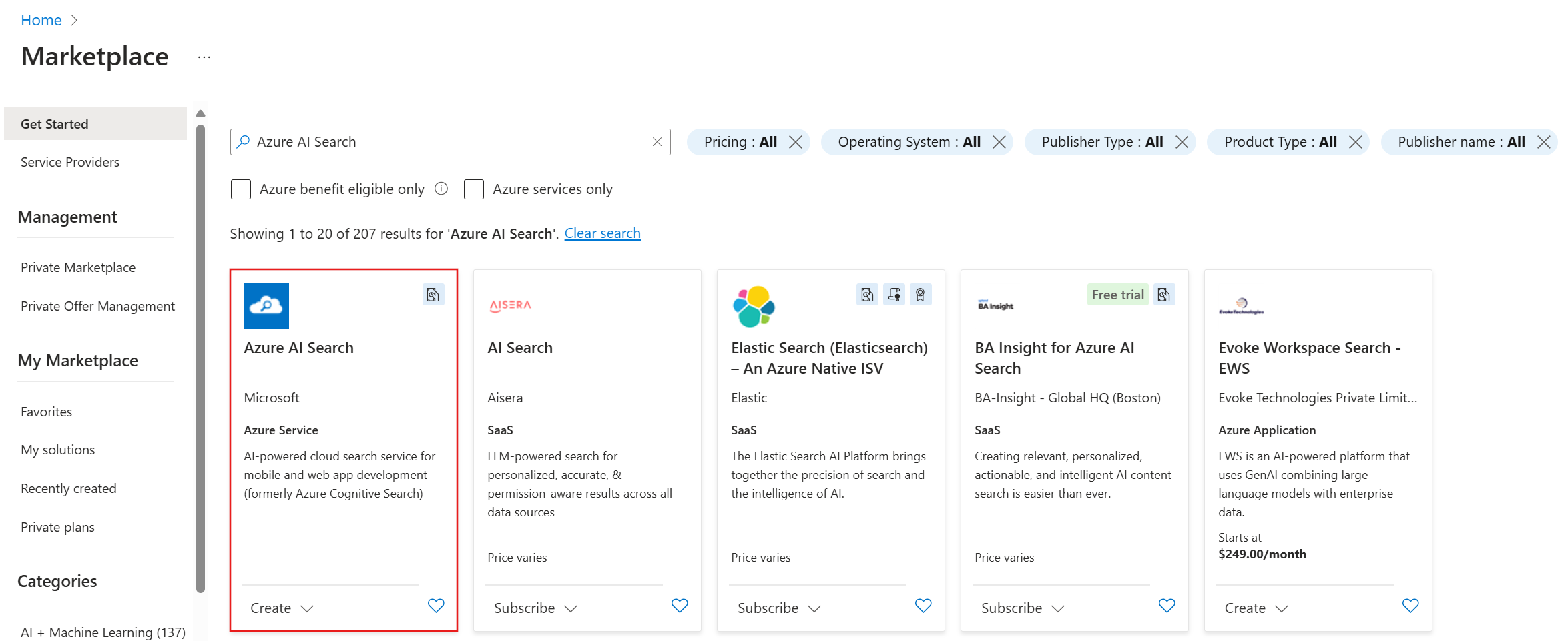
![[建立搜尋服務] 頁面上 [建立資源群組] 對話框的螢幕快照。](media/search-create-service-portal/create-resource-group.png)
![Azure 入口網站 中 [成本管理] 頁面的螢幕快照。](media/search-create-service-portal/resource-group-cost-management.png)
![Azure 入口網站 中 [選取定價層] 頁面的螢幕快照。](media/search-create-service-portal/select-pricing-tier.png)
![[建立搜尋服務] 頁面上 [檢閱和建立] 按鈕的螢幕快照。](media/search-create-service-portal/create-search-service.png)
![Azure 入口網站 中 [通知] 索引卷標的螢幕快照。](media/search-create-service-portal/portal-notifications.png)
![[金鑰] 索引標籤標的螢幕快照,其中包含驗證選項。](media/search-create-service-portal/authentication-options.png)
![[調整] 索引標籤的螢幕快照,其中包含用於新增複本和數據分割的滑桿。](media/search-create-service-portal/scale-settings.png)
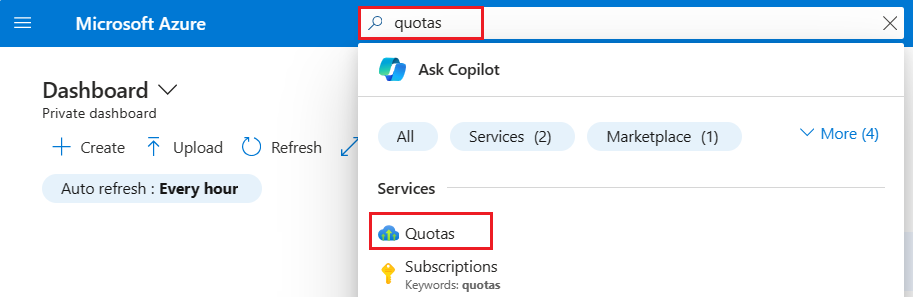
![[概觀] 頁面上 [搜尋] 圖格的螢幕快照。](media/search-create-service-portal/quota-overview-page.png)
![您目前訂用帳戶中搜尋服務的 [使用量] 篩選器螢幕快照。](media/search-create-service-portal/usage-filter.png)